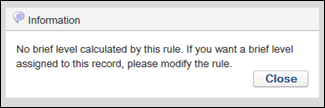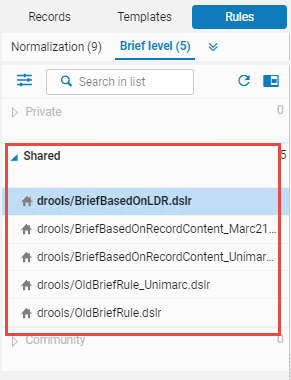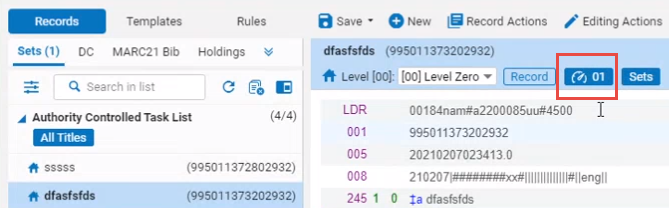Vous pouvez personnaliser la définition d'une notice abrégée. Des niveaux de notice abrégée variables peuvent être définis à l'aide de règles qui attribuent un niveau d'abréviation s'appuyant sur la vérification de l'existence d'informations dans les métadonnées. Dix niveaux de notices abrégées peuvent être définis de 01 à 10 où 01 représente la notice la plus abrégée et 10 représente une notice complète. En raison des standards variables pour définir les critères d'une notice abrégée (tels que les standards MARC et OCLC), les règles de niveau abrégé vous offrent une grande flexibilité et granularité pour identifier le niveau d'abréviation d'une notice bibliographique qui améliore vos options pour les mises à jour de notices.
Les définitions de notice abrégée sont utiles pour :
- Remplacer les notices abrégées avec des notices plus complètes lors de l'import de métadonnées.
- Rechercher des notices en fonction de leur niveau d'abréviation. Vous pouvez repérer les notices avec un niveau abrégé spécifique en utilisant la Recherche avancée dans le répertoire Alma Voir Effectuer une recherche avancée.
- Effectuer un traitement sur toutes les notices avec un certain niveau abrégé pour les mettre à jour. Pour travailler avec un groupe de notices, vous pouvez utiliser le traitement Identifier le niveau de notice abrégée. Voir Identifier les notices abrégées par lot et Effectuer des traitements manuels sur des ensembles définis.
L'Éditeur de métadonnées affiche le niveau de notice abrégée dans les étiquettes de gestion. Voir
Consulter l'ensemble de niveau de notice abrégée pour une notice bibliographique et
Naviguer dans la page Éditeur de métadonnées (table Menu outils). Le niveau d'abréviation d'une notice s'affiche aussi dans la zone d'en-tête de la Vue simple de notice MARC. Voir
Page Vue simple MARC. Vous pouvez configurer les descriptions de niveau d'abréviation qui apparaissent dans l'Éditeur de métadonnées et dans d'autres zones. Voir
Configurer les descriptions des codes des niveaux pour les notices abrégées.
Dans les détails du profil de configuration des métadonnées bibliographiques MARC21, vous pouvez sélectionner le processus de normalisation
Identifier le niveau de notice abrégée pour normaliser le niveau de notice abrégée lorsque vous travaillez avec la notice bibliographique dans l'Éditeur de métadonnées. Voir la section
Travailler avec des processus de normalisation pour plus d'informations.
Lors de l'importation de notices, vous pouvez configurer le profil d'import pour prendre en compte/comparer les niveaux abrégés de la notice. Pour plus d'informations, voir l'explication de
Ne pas outrepasser/fusionner une notice non abrégée avec une version abrégée dans
Créer/Modifier un profil d'import : Profil de correspondance.
Lors de la création ou la mise à jour du profil d'intégration Connexion OCLC, vous pouvez le configurer pour prendre en compte/comparer les niveaux abrégés de la notice. Voir
Ne pas outrepasser/fusionner une notice non abrégée avec une version abrégée et
Importer des notices à partir d'une connexion OCLC pour plus d'informations.
Vous pouvez spécifier une valeur numérique qui identifie le seuil de niveau d'abréviation (le niveau auquel la notice n'est plus considérée comme étant abrégée) à l'aide du paramètre client
niveau_d'abréviation. Voir
Configurer d'autres paramètres.
Lorsque vous enregistrez ou recevez une ligne de commande, l'avertissement
La notice bibliographique est abrégée apparaît pour les lignes de commande reliées aux notices qui sont considérées comme abrégées (égal ou inférieur à la valeur spécifiée dans le paramètre
brief_level). Voir
Créer une ligne de commande manuellement pour plus d'informations.
Pour voir un exemple d'une règle de notice abrégée basée sur le contenu de la notice, consultez la règle de notice abrégée pour les niveaux abrégés, basée sur le contenu de la notice.
Pour voir un exemple d'une règle de notice abrégée basée sur LDR, consultez la règle de notice abrégée pour les niveaux abrégés, basée sur LDR.
Créer des règles de niveaux associés aux notices abrégées
Pour travailler avec les règles de niveaux associés aux notices abrégées, vous devez avoir le rôle suivant :
- Administrateur de catalogue
Les règles de niveaux associés aux notices abrégées sont créées à l'aide de l’Éditeur de métadonnées. La syntaxe des règles de niveaux associés aux notices abrégées est similaire à celle utilisée pour les règles de normalisation avec une logique pour la déclaration d'un
ensemble. (Voir
Travailler avec des règles de normalisation pour plus d'informations.)
Le terme ensemble est codé comme suit où 01 peut correspondre à n'importe quelle valeur de 01 à 10.
set brief_level."01"
Pour les membres des consortiums de la Zone réseau, les utilisateurs peuvent déterminer si les nouvelles règles sont enregistrées localement ou dans une institution réseau. Pour régler ceci, ouvrez la section Notices ou Modèles, et accédez à Nouveau > Options de placement. Veuillez noter que cette sélection s'effectue par utilisateur.
Pour créer une règle de niveaux associés aux notices abrégées :
- Ouvrez l'Éditeur de métadonnées (Ressources >Catalogage > Ouvrir l'Éditeur de métadonnées).
- Sélectionnez la section Règles.
- Sélectionnez Nouveau > Niveau abrégé.
- Complétez les informations dans la boite de dialogue Propriétés puis cliquez sur Enregistrer.
La zone de modification de règle s'ouvre et le nom de la règle est ajouté sur le Panneau de navigation du dossier Règles de niveau abrégé.
-
Renseignez la logique de règle dans la zone de modification pour la règle de niveaux associés aux notices abrégées que vous souhaitez créer. Pour des exemples de logique de règle, ouvrez les règles existantes de niveaux associés aux notices abrégées dans le dossier Partagé. Voir
Utiliser les règles de niveaux associés aux notices abrégées fournies pour plus d'informations.
L'ancienne règle dans la liste (drools/OldBriefRule.dslr) contient une simple logique de règle pour l'identification abrégée/non abrégée des notices bibliographiques en utilisant les niveaux de notice abrégée 01 et 10 (voir plus bas).
rule "Brief 050 042 subjects"
priority 1
when
((not existsControl "LDR.{17,1}. ") AND
(not existsControl "LDR.{17,1}.1") AND
(not existsControl "LDR.{17,1}.2") AND
(not existsControl "LDR.{17,1}.4") AND
(not existsControl "LDR.{17,1}.7"))
OR (not exists "050")
OR (not exists "042")
OR (not exists "6**")
then
set brief_level."01"
end
rule "set default to 10"
priority 2
when
TRUE
then
set brief_level."10"
end
Les règles de niveau de notice abrégée peuvent utiliser les déclarations de
priorité. Voir
Considérations de traitement pour plus d'informations.
- Lorsque vous avez fini de saisir la logique de règle, cliquez sur Enregistrer.
Les règles de niveau résumé ne sont pas validées. Par conséquent, il est vous est conseillé de créer une règle par défaut avec un niveau résumé par défaut.
Considérations de traitement
Lorsque vous créez plusieurs règles au sein d'un fichier de règles de niveau de notice abrégée, le système traite les règles dans l'ordre dans lequel elles apparaissent à partir du haut du fichier. Si vous voulez vous assurer que les règles sont traitées dans un ordre spécifique, vous pouvez utiliser une déclaration de priorité (telle que priorité 1) pour chaque règle. Si vous avez écrit des règles au sein d'un fichier qui contient des règles interdépendantes, vous devez utiliser des déclarations de priorité pour renseigner l'ordre de traitement.
Les déclarations de priorité peuvent indiquer des valeurs entières positives ou négatives ou zéro. Les déclarations de priorité sont traitées dans un ordre séquentiel en commençant par la valeur numérique la plus élevée. Si par exemple, vous avez des déclarations de priorité qui vont de -3 à 5, celles-ci sont traitées dans l'ordre suivant: priorité 5, priorité 4, priorité 3, priorité 2, priorité 1, priorité 0, priorité -1, priorité -2, priorité -3. Lorsqu'aucune déclaration de priorité n'est utilisé pour une règle, l'attribut de priorité par défaut attribué à la règle est zéro.
Lorsque plus d'une règle est définie dans un fichier comportant des règles de niveau de notice abrégée et que des déclarations de priorité sont utilisées, la règle présentant la priorité la plus basse et satisfaisant les critères détermine le niveau de notice abrégée de la notice. Lorsque plus d'une règle est définie dans un fichier comportant des règles de niveau de notice abrégée et que des déclarations de priorité ne sont pas utilisées, la dernière règle traitée satisfaisant les critères détermine le niveau de notice abrégée de la notice.
Tester des règles de niveaux associés aux notices abrégées
Suite à la création d'une règle de niveaux associés aux notices abrégées, vous pouvez tester sa logique avec une notice bibliographique.
Pour tester une règle de niveaux associés aux notices abrégées que vous avez créée :
- Ouvrez une notice bibliographique dans l'Éditeur de métadonnées.
- Cliquez sur l'icône Scinder l'éditeur et ouvrez la règle de niveaux associés aux notices abrégées que vous avez créée.
- Cliquez sur Essayer. Alma utilise votre logique de règle pour assigner un niveau abrégée à la notice bibliographique et affiche un message informatif indiquant le niveau attribué.
Message informatif Règle de niveaux associés aux notices abrégées avec un niveau calculé
La description du niveau de notice abrégée peut être personnalisée pour chaque niveau de 01 à 10. Voir
Configurer les descriptions des codes des niveaux pour les notices abrégées pour plus d'informations.
- Cliquez sur Fermer.
Créer une règle d'assignation de niveau de notice abrégée par défaut
Lorsque vous utilisez Essayer pour tester votre règle de niveaux associés aux notices abrégées et qu'aucun niveau abrégé correspondant n'est trouvé, Alma affiche le message suivant :
Message Pas d'attribution de niveau de notice abrégée
Cela peut se produire lorsqu'aucune des conditions de votre règle de niveaux associés aux notices abrégées correspond à la condition de la notice analysée par la règle. Vous devez ajouter une règle par défaut pour prendre en compte ce scénario et attribuer un niveau abrégé par défaut. Par exemple, si votre règle vérifie la non existence du champ 245, mais que ce champ 245 existe, la règle ne correspondra pas.
rule "Example"
priority 1
when
not exists "245"
then
set brief_level."01"
end
Ajoutez une règle par défaut pour vous assurer que la notice ait un niveau d'abréviation attribué.
rule "Example"
priority 1
when
not exists "245"
then
set brief_level."01"
end
rule "set default to 10"
priority 2
when
TRUE
then
set brief_level."10"
end
Utiliser les règles de niveaux associés aux notices abrégées fournies
Dans la zone Règles de l'Éditeur de métadonnées, sous l'onglet Niveau abrégé du dossier Partagé, certaines règles de niveau abrégé sont disponibles :
Dossier partagé des règles de niveaux associés aux notices abrégées
Si ces règles correspondent à vos critères d'identification du niveau de notice abrégée, elles peuvent être référencées et utilisées dans d'autres modifications. Autrement, vous pouvez faire des copies de ces règles et les modifier pour qu'elles correspondent à vos critères d'identification des niveaux de notice abrégée. Pour ce faire, sélectionnez une règle dans la liste et sélectionnez Dupliquer.
Cette section décrit les règles suivantes :
Les notices abrégées prennent également en charge les notices BIBFRAME. Le drool MARC21 existant ci-dessus s'applique aux notices BIBFRAME et les prend en charge.
drools/BriefBasedOnLDR.dslr
Cette règle de niveaux associés aux notices abrégées détermine le niveau abrégé d'une notice bibliographique en fonction de la position LDR 17, comme cela est utilisé par la Library of Congress (
http://www.loc.gov/marc/bibliographic/bdleader.html) et par OCLC (
http://www.oclc.org/bibformats/en/fixedfield/elvl.html).
rule "Brief 01"
when
(existsControl "LDR.{17,1}.5")
then
set brief_level."01"
end
rule "Brief 02"
when
(existsControl "LDR.{17,1}.3")
then
set brief_level."02"
end
rule "Brief 03"
when
(existsControl "LDR.{17,1}.J") OR
(existsControl "LDR.{17,1}.j")
then
set brief_level."03"
end
rule "Brief 04"
when
(existsControl "LDR.{17,1}.7")
then
set brief_level."04"
end
rule "Brief 05"
when
(existsControl "LDR.{17,1}.2")
then
set brief_level."05"
end
rule "Brief 06"
when
(existsControl "LDR.{17,1}.M") OR
(existsControl "LDR.{17,1}.m")
then
set brief_level."06"
end
rule "Brief 07"
when
(existsControl "LDR.{17,1}.K") OR
(existsControl "LDR.{17,1}.k")
then
set brief_level."07"
end
rule "Brief 08"
when
(existsControl "LDR.{17,1}.8")
then
set brief_level."08"
end
rule "Brief 09"
when
(existsControl "LDR.{17,1}.4")
then
set brief_level."09"
end
rule "Brief 10"
when
((existsControl "LDR.{17,1}.1") OR (existsControl "LDR.{17,1}.L") OR (existsControl "LDR.{17,1}.I") OR (existsControl "LDR.{17,1}. ") OR (existsControl "LDR.{17,1}.l") OR (existsControl "LDR.{17,1}.i"))
set brief_level."10"
end
rule "set default"
priority 1
when
TRUE
then
set brief_level."01"
end
La partie de la règle ci-dessous indique que si la position LDR 17 contient l'un des éléments suivants, le niveau de notice abrégée doit être défini sur 10 :
- 1
- L
- | (barre)
- Vide
- l (L minuscule)
- i
rule "Brief 10"
when
((existsControl "LDR.{17,1}.1") OR (existsControl "LDR.{17,1}.L") OR (existsControl "LDR.{17,1}.I") OR (existsControl "LDR.{17,1}. ") OR (existsControl "LDR.{17,1}.l") OR (existsControl "LDR.{17,1}.i"))
set brief_level."10"
end
La partie de la règle ci-dessous indique que si la position LDR 17 contient 4, le niveau de notice abrégée doit être défini sur 9 :
rule "Brief 09"
when
(existsControl "LDR.{17,1}.4")
then
set brief_level."09"
end
La partie de la règle ci-dessous indique que si la position LDR 17 contient 8, le niveau de notice abrégée doit être défini sur 8 :
rule "Brief 08"
when
(existsControl "LDR.{17,1}.8")
then
set brief_level."08"
end
drools/BriefBasedOnRecordContent_Marc21.dslr
Les notices abrégées prennent également en charge les notices BIBFRAME. Le drool MARC21 existant ci-dessus s'applique aux notices BIBFRAME et les prend en charge.
La règle de niveau de notice abrégée drools/BriefBasedOnRecordContent_Marc21.dslr détermine le niveau abrégé d'une notice en fonction de la présence ou de l'absence de champs spécifiques dans une notice bibliographique.
rule "Brief 01"
when
not exists "245.a.*"
then
set brief_level."01"
end
rule "Brief 02"
when
not exists "050.a.*" AND not exists "082.a.*"
then
set brief_level."02"
end
rule "Brief 03"
when
not exists "020.a.*" AND not exists "022.a.*"
then
set brief_level."03"
end
rule "Brief 04"
when
not exists "6**.a.*"
then
set brief_level."04"
end
rule "set default"
priority 1
when
TRUE
then
set brief_level."10"
end
La partie de la règle ci-dessous indique que s'il n'y a pas de champ 6XX, le niveau de notice abrégée doit être défini sur 4 :
rule "Brief 04"
when
not exists "6**.a.*"
then
set brief_level."04"
end
La partie de la règle ci-dessous indique que s'il n'y a pas de champ ISBN (020) ou ISSN (022), le niveau de notice abrégée doit être défini sur 3 :
rule "Brief 03"
when
not exists "020.a.*" AND not exists "022.a.*"
then
set brief_level."03"
end
La partie de la règle ci-dessous indique que s'il n'y a pas de champ pour le numéro de classification (050 ou 082), le niveau de notice abrégée doit être défini sur 2 :
rule "Brief 02"
when
not exists "050.a.*" AND not exists "082.a.*"
then
set brief_level."02"
end
La partie de la règle ci-dessous indique que s'il n'y a pas de champ pour le titre (245), le niveau de notice abrégée doit être défini sur 1 :
rule "Brief 01"
when
not exists "245.a.*"
then
set brief_level."01"
end
Définir la règle de niveaux associés aux notices abrégées par défaut dans la Configuration des métadonnées
La Configuration des métadonnées bibliographique fournit un paramètre dans l'onglet Autres paramètres pour définir une règle de niveaux associés aux notices abrégées par défaut. Ce paramètre par défaut est utilisé lors de la sauvegarde et de l'import de notices bibliographiques, ainsi que lors de l'exécution du traitement Identifier le niveau de notice abrégée.
Pour définir la règle de niveaux associés aux notices abrégées dans la Configuration des métadonnées :
- Sur la page Liste de configuration des métadonnées (Menu de configuration > Ressources > Catalogage > Configuration des métadonnées), cliquez sur le lien d'un profil bibliographique et sélectionnez l'onglet Autres paramètres.
- Ouvrez la liste déroulante pour le paramètre Règle de niveau abrégé et sélectionnez la règle que vous voulez utiliser par défaut lors de la sauvegarde et de l'importation de notices bibliographiques et lors de l'exécution du traitement Identification du Niveau abrégé.
- Cliquez sur Enregistrer.
Pour plus d'informations sur la Configuration des métadonnées, voir
Configurer le catalogage.
Identifier les notices abrégées par lot
Après avoir défini les règles de niveaux associés aux notices abrégées (voir
Créer des règles de niveaux associés aux notices abrégées) et configuré la règle par défaut de niveau associé aux notices abrégées dans la section Configuration des métadonnées (voir
Définir la règle par défaut de niveau de notice abrégée dans la Configuration des métadonnées), vous pouvez exécuter le traitement Identifier le niveau abrégé pour calculer et enregistrer le niveau de notice abrégée pour un ensemble de notices.
Lorsqu'un traitement Identifier le niveau de notice abrégée est exécuté sur la Zone réseau, le niveau de notice abrégée pour l'ensemble des notices est mis à jour sur la Zone réseau tout comme les notices liées à l'institution partenaire, de sorte à ce qu'elles restent synchronisées.
Si vous souhaitez exécuter le traitement Identifier le niveau de notice abrégée sur un ensemble de notices locales qui ne sont pas liées à la Zone réseau ou à la Zone de communauté, créez un ensemble de notices en utilisant la recherche avancée et la condition is_linked = false.
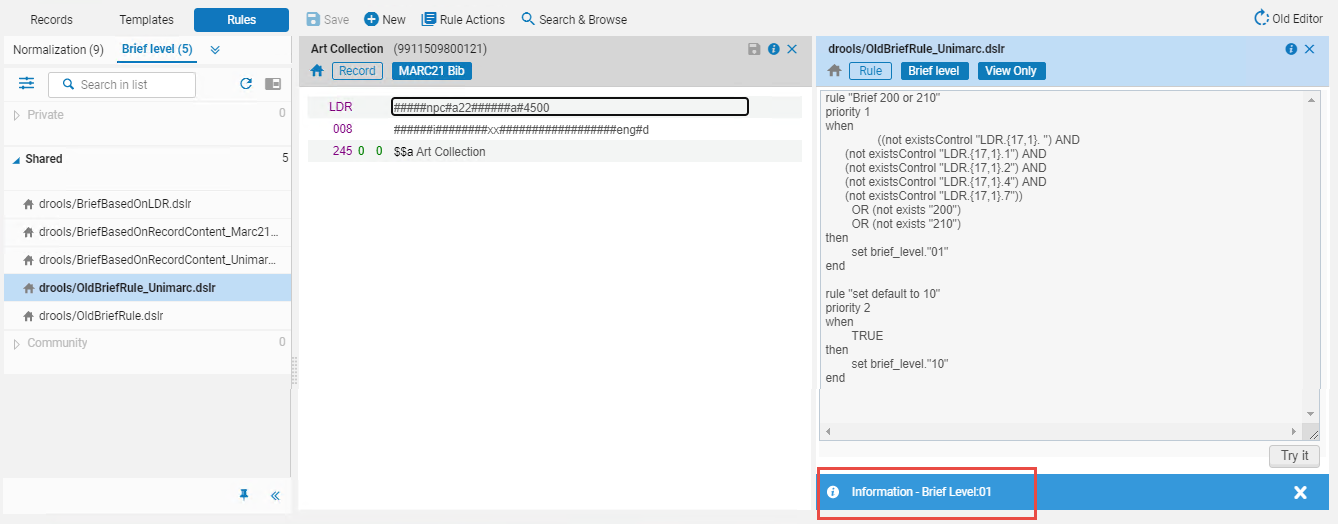 Message informatif Règle de niveaux associés aux notices abrégées avec un niveau calculéLa description du niveau de notice abrégée peut être personnalisée pour chaque niveau de 01 à 10. Voir Configurer les descriptions des codes des niveaux pour les notices abrégées pour plus d'informations.
Message informatif Règle de niveaux associés aux notices abrégées avec un niveau calculéLa description du niveau de notice abrégée peut être personnalisée pour chaque niveau de 01 à 10. Voir Configurer les descriptions des codes des niveaux pour les notices abrégées pour plus d'informations.